Προσθήκη Μενού Περιεχομένου Εκτέλεσης με Προτεραιότητα στα Windows 10
Όπως ίσως γνωρίζετε ήδη, τα Windows μοιράζονται τους πόρους CPU του υπολογιστή σας μεταξύ εφαρμογών που εκτελούνται. Το πόσοι πόροι θα δοθούν σε μια διαδικασία καθορίζεται από την προτεραιότητά της. Όσο υψηλότερο είναι το επίπεδο προτεραιότητας, τόσο περισσότεροι πόροι θα διατεθούν στη διαδικασία. Σε αυτό το άρθρο, θα δούμε πώς μπορείτε να προσθέσετε το μενού περιβάλλοντος "Εκτέλεση με προτεραιότητα" για να ξεκινήσετε μια εφαρμογή με το επιθυμητό επίπεδο προτεραιότητας στα Windows 10.
Διαφήμιση
Υπάρχουν 6 επίπεδα προτεραιότητας διαθέσιμα για διεργασίες στα Windows, ως εξής:
- Χαμηλός
- Κάτω του φυσιολογικού
- Κανονικός
- Πάνω από το φυσιολογικό
- Υψηλός
- Πραγματικός χρόνος
Το Normal είναι το προεπιλεγμένο επίπεδο. Οι περισσότερες εφαρμογές ξεκινούν με αυτό το επίπεδο προτεραιότητας και εκτελούνται χωρίς προβλήματα. Ο χρήστης μπορεί να αλλάξει προσωρινά την προτεραιότητα της διαδικασίας για να επιταχύνει την εφαρμογή ή να την επιβραδύνει και να την κάνει να καταναλώνει λιγότερους πόρους. Ένα νέο επίπεδο προτεραιότητας που εφαρμόζεται στην εφαρμογή θα τεθεί σε ισχύ μέχρι να τερματιστεί η διαδικασία της εφαρμογής. Μόλις βγείτε από αυτήν, την επόμενη φορά θα ανοίξει με το προεπιλεγμένο επίπεδο προτεραιότητας (Κανονικό), εκτός εάν η ίδια η εφαρμογή έχει μια ρύθμιση για αυτόματη αλλαγή της προτεραιότητάς της.
Ορισμένες εφαρμογές μπορούν να προσαρμόσουν αυτόματα την προτεραιότητά τους. Οι δημοφιλείς αρχειοθέτες WinRAR και 7-Zip μπορούν να αυξήσουν την προτεραιότητά τους σε "Πάνω από το κανονικό" για να επιταχύνουν τη διαδικασία αρχειοθέτησης. Εναλλακτικά, οι συσκευές αναπαραγωγής πολυμέσων όπως το Winamp μπορούν να αυξήσουν την προτεραιότητά τους κατά τη διάρκεια της αναπαραγωγής.
Πριν προχωρήσετε, πρέπει να γνωρίζετε τα ακόλουθα. Το επίπεδο προτεραιότητας σε πραγματικό χρόνο δεν προορίζεται να οριστεί από τον χρήστη. Μπορεί να προκαλέσει αστάθεια του συστήματος. Μια εφαρμογή που εκτελείται σε αυτήν την προτεραιότητα μπορεί να καταναλώσει το 100% της CPU και να παρεμποδίσει την είσοδο του πληκτρολογίου και του ποντικιού, καθιστώντας τον υπολογιστή άχρηστο.
Το μενού περιβάλλοντος Εκτέλεση με προτεραιότητα θα περιέχει τις ακόλουθες υποεντολές:
- Χαμηλός
- Κάτω του φυσιολογικού
- Κανονικός
- Πάνω από το φυσιολογικό
- Υψηλός
- Πραγματικός χρόνος
Δείτε το παρακάτω στιγμιότυπο οθόνης:
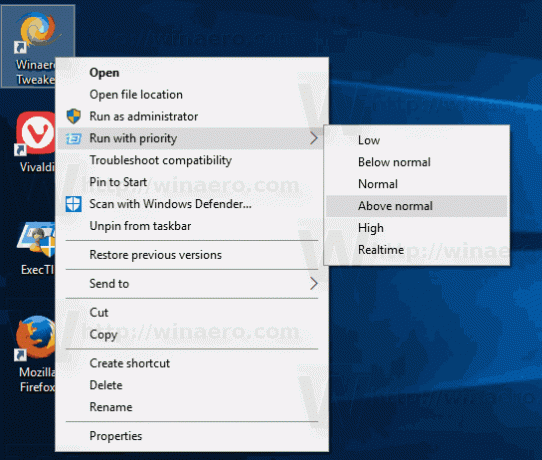
Αυτές οι εντολές είναι επιλογές που είναι διαθέσιμα επίπεδα προτεραιότητας στα Windows 10, καθεμία από αυτές θα ορίσει το κατάλληλο επίπεδο προτεραιότητας της επιλεγμένης εφαρμογής.
Για να προσθέσετε το μενού περιβάλλοντος Εκτέλεση με προτεραιότητα στα Windows 10, κάντε το εξής.
- Εκτελέστε το Σημειωματάριο. Αντιγράψτε και επικολλήστε τα περιεχόμενα του Registry tweak παρακάτω σε ένα νέο αρχείο κειμένου.
Windows Registry Editor Έκδοση 5.00 [HKEY_CLASSES_ROOT\exefile\Shell\RunWithPriority] "MUIVerb"="Εκτέλεση με προτεραιότητα" "Υποεντολές"="" "Icon"="shell32.dll,-25"; Χαμηλός. [HKEY_CLASSES_ROOT\exefile\Shell\RunWithPriority\Shell\01Low] @="Χαμηλό" [HKEY_CLASSES_ROOT\exefile\Shell\RunWithPriority\Shell\01Low\command] @="cmd.exe /c start \"\" /Low \"%1\""; Κάτω του φυσιολογικού. [HKEY_CLASSES_ROOT\exefile\Shell\RunWithPriority\Shell\03BelowNormal] @="Below normal" [HKEY_CLASSES_ROOT\exefile\Shell\RunWithPriority\Shell\03BelowNormal\command] @="cmd.exe /c start \"\" /BelowNormal \"%1\""; Κανονικός. [HKEY_CLASSES_ROOT\exefile\Shell\RunWithPriority\Shell\04Normal] @="Normal" [HKEY_CLASSES_ROOT\exefile\Shell\RunWithPriority\Shell\04Normal\command] @="cmd.exe /c start \"\" /Normal \"%1\""; Πάνω από το κανονικό. [HKEY_CLASSES_ROOT\exefile\Shell\RunWithPriority\Shell\05AboveNormal] @="Πάνω από το κανονικό" [HKEY_CLASSES_ROOT\exefile\Shell\RunWithPriority\Shell\05AboveNormal\command] @="cmd.exe /c start \"\" /AboveNormal \"%1\""; Υψηλός. [HKEY_CLASSES_ROOT\exefile\Shell\RunWithPriority\Shell\06High] @="High" [HKEY_CLASSES_ROOT\exefile\Shell\RunWithPriority\Shell\06High\command] @="cmd.exe /c start \"\" /High \"%1\""; Πραγματικός χρόνος. [HKEY_CLASSES_ROOT\exefile\Shell\RunWithPriority\Shell\07Σε πραγματικό χρόνο] @="Realtime" [HKEY_CLASSES_ROOT\exefile\Shell\RunWithPriority\Shell\07Realtime\command] @="cmd.exe /c start \"\" /Realtime \"%1\""
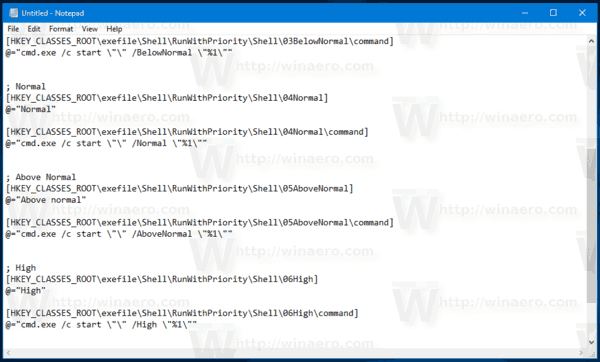
- Στο Σημειωματάριο, πατήστε Ctrl + μικρό ή εκτελέστε το στοιχείο Αρχείο - Αποθήκευση στο μενού. Αυτό θα ανοίξει το παράθυρο διαλόγου Αποθήκευση. Εκεί, πληκτρολογήστε ή αντιγράψτε-επικολλήστε το ακόλουθο όνομα "menu.reg" συμπεριλαμβανομένων εισαγωγικών. Τα διπλά εισαγωγικά είναι σημαντικά για να διασφαλιστεί ότι το αρχείο θα λάβει την επέκταση "*.reg" και όχι *.reg.txt. Μπορείτε να αποθηκεύσετε το αρχείο σε οποιαδήποτε θέση επιθυμείτε, για παράδειγμα, μπορείτε να το βάλετε στον φάκελο της επιφάνειας εργασίας σας.
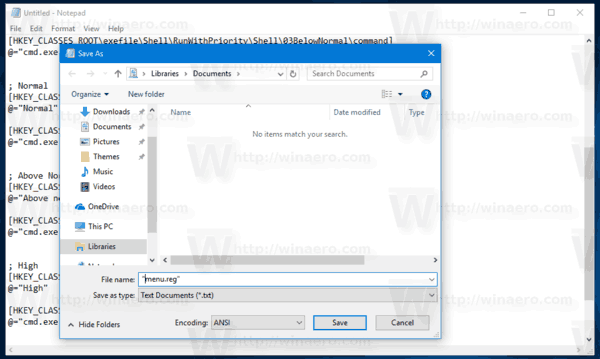
- Τώρα, κάντε διπλό κλικ στο αρχείο menu.reg που δημιουργήσατε. Επιβεβαιώστε το μήνυμα UAC και κάντε κλικ στο Ναι για να το συγχωνεύσετε στο Μητρώο.

Η εντολή μενού περιβάλλοντος θα προστεθεί αμέσως στο μενού περιβάλλοντος.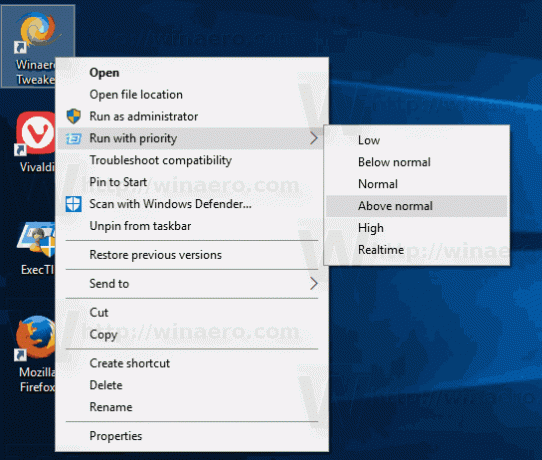
Μπορείτε να χρησιμοποιήσετε το Winaero Tweaker για να προσθέσετε γρήγορα το μενού περιβάλλοντος. Ενεργοποιήστε την επιλογή στο μενού περιβάλλοντος\Εκτέλεση με προτεραιότητα.
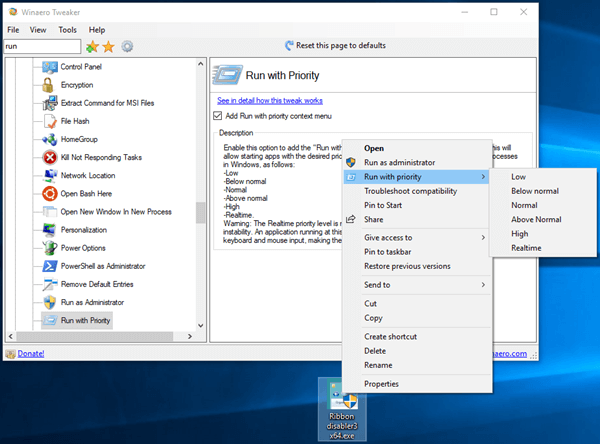
Μπορείτε να αποκτήσετε την εφαρμογή εδώ:
Κατεβάστε το Winaero Tweaker
Για να εξοικονομήσετε χρόνο, έφτιαξα έτοιμα προς χρήση αρχεία μητρώου. Μπορείτε να τα κατεβάσετε εδώ:
Λήψη Αρχείων Μητρώου
Το αρχείο αναίρεσης περιλαμβάνεται, ώστε να μπορείτε να αποφύγετε εντελώς τη μη αυτόματη επεξεργασία μητρώου.
Διαβάστε τώρα: Πώς να αλλάξετε την προτεραιότητα διαδικασίας στα Windows 10.
Αυτό είναι.

